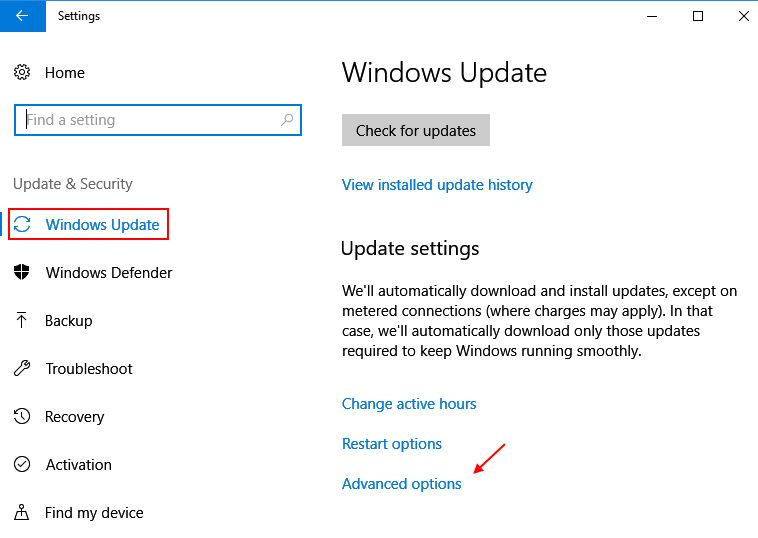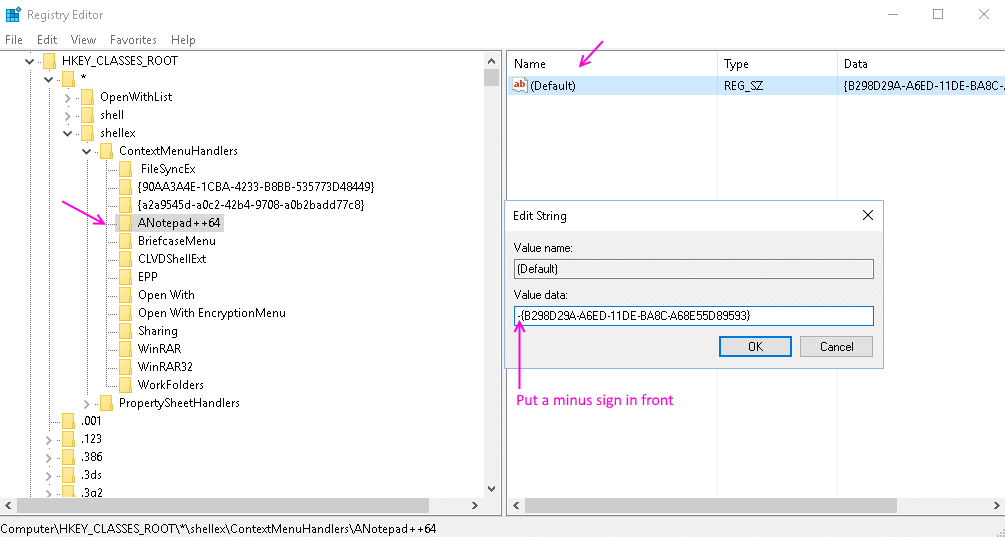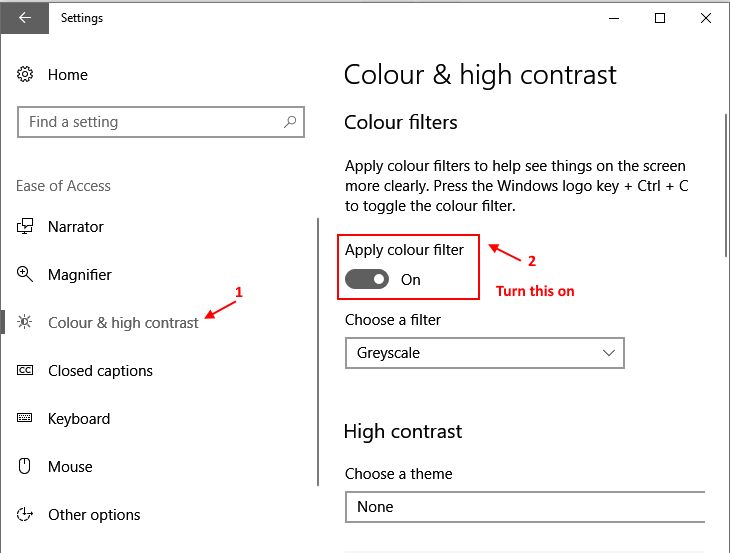- Dyskietki są przestarzałą metodą przechowywania danych, ale nie są jeszcze przestarzałe.
- Poniższy artykuł nauczy Cię, jak korzystać z dyskietki w systemie Windows 10.
- Lubisz uczyć się nowych rzeczy? Następnie kontynuuj sprawdzanie naszego Sekcja z instrukcjamisamouczki.
- Czy jesteś ogólnie zainteresowany systemem Windows? Następnie przeczytaj więcej na ten temat w naszym Okna 10 sekcji.

To oprogramowanie sprawi, że sterowniki będą działały, dzięki czemu będziesz chroniony przed typowymi błędami komputera i awariami sprzętu. Sprawdź teraz wszystkie sterowniki w 3 prostych krokach:
- Pobierz poprawkę sterownika (zweryfikowany plik do pobrania).
- Kliknij Rozpocznij skanowanie znaleźć wszystkie problematyczne sterowniki.
- Kliknij Zaktualizuj sterowniki aby uzyskać nowe wersje i uniknąć wadliwego działania systemu.
- DriverFix został pobrany przez 0 czytelników w tym miesiącu.
Dyskietki to już przeszłość, ale jeśli z jakiegoś powodu musisz użyć a dyskietka, dzisiaj pokażemy, jak utworzyć wirtualną dyskietkę w systemie Windows 10.
Przed dyskami flash USB i DVD jedynym sposobem przesyłania plików była dyskietka. Dyskietki były używane do przesyłania danych w latach 80-tych i wczesnych 90-tych, ale zostały zastąpione przez płyty CD i pendrive'y.
Można śmiało powiedzieć, że dyskietki to stara technologia, a większość nowoczesnych komputerów nie ma dostępnej stacji dyskietek. Ponieważ współczesne komputery nie mają stacji dyskietek, jedynym sposobem uzyskania dostępu do dyskietki jest użycie obrazu dyskietki, znanego również jako wirtualna dyskietka.
Co to jest wirtualna dyskietka i jak mogę z niej korzystać?
Wirtualna dyskietka działa w podobny sposób jak plik obrazu CD lub DVD. Tworzysz wirtualną kopię dyskietki na swoim komputerze lub pobierasz ją, montujesz wirtualną dyskietkę i możesz z niej korzystać bez żadnych problemów.
Istnieją narzędzia takie jak Moc ISO które pozwoli ci stworzyć obraz dyskietki z plików na twoim komputerze, ale w tym samym czasie to narzędzie może tworzyć obrazy startowe z dyskietek.
Aby utworzyć obraz dysku z rzeczywistej dyskietki, potrzebujesz komputera z napędem dyskietek lub zewnętrzną dyskietką, która łączy się z komputerem przez port USB.
- Pobierz teraz PowerISO
- Kup teraz pełną czystą wersję PowerISO
Innym narzędziem, które może pomóc w tworzeniu wirtualnych dyskietek, jest: Magiczny ekspres ISO, i działa w podobny sposób jak Power ISO. Musimy też wspomnieć Sterownik dysku wirtualnego ImDisk który umożliwia tworzenie wirtualnych dysków twardych lub wirtualnych dyskietek. To narzędzie umożliwia przechowywanie wirtualnych dysków w pamięci RAM, co ma swoje zalety, takie jak szybki dostęp, a także można użyć tego narzędzia do odzyskiwania.
Można śmiało powiedzieć, że ImDisk Virtual Disk Driver nie jest przeznaczony dla podstawowych użytkowników, ale jest to jedna z najpotężniejszych aplikacji, jeśli chcesz tworzyć obrazy dyskietek.
Jeśli chodzi o obrazy dyskietek, są one przechowywane jako pliki .img na komputerze i można je zamontować tak jak każdy plik .iso, po prostu klikając go prawym przyciskiem myszy i wybierając opcję Zamontuj z menu.
Jak widać, tworzenie wirtualnych dyskietek nie jest takie proste, ponieważ dyskietki nie są już używane, więc warto rozważyć przejście z dyskietek na dyski CD lub dyski flash USB.
Jeśli chcesz przeczytać więcej o dyskietkach, omówiliśmy obsługa dyskietek w systemie Windows 10, więc możesz też to przeczytać.